您好,登录后才能下订单哦!
密码登录
登录注册
点击 登录注册 即表示同意《亿速云用户服务条款》
前一章完成证书安装后,需要完成证书申请及配置。
一、在邮箱角色服务器上打开EAC申请证书
导航到:服务器-证书,新建exchange证书
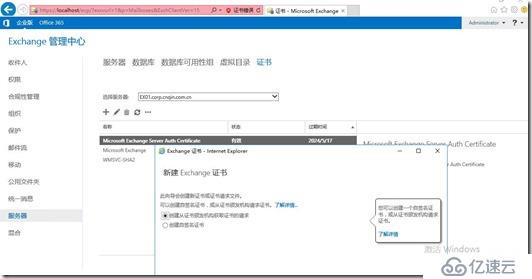
证书命名
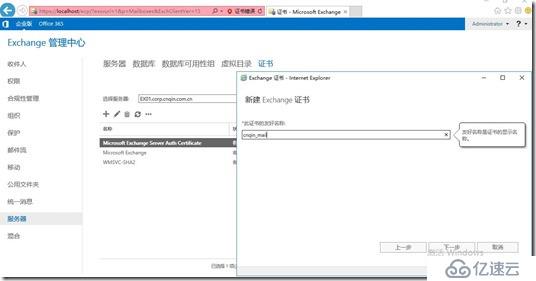
默认
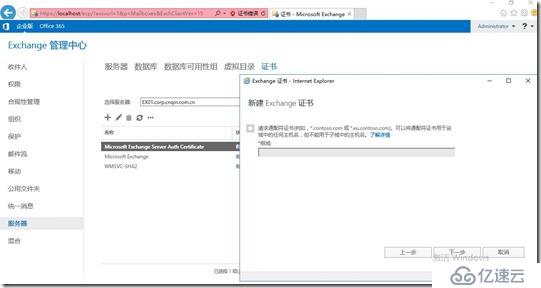
选择 存储证书的服务器
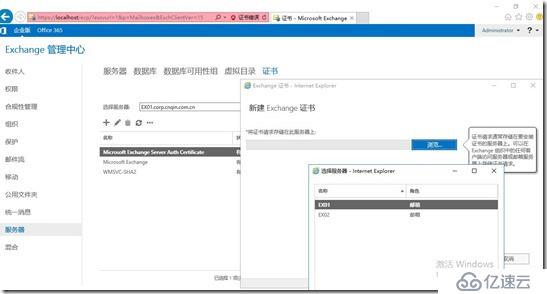
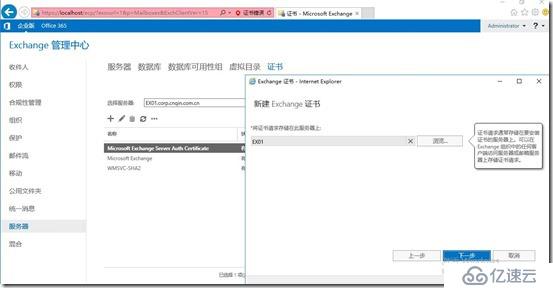
与证书相关的虚拟目录信息,保持默认即可
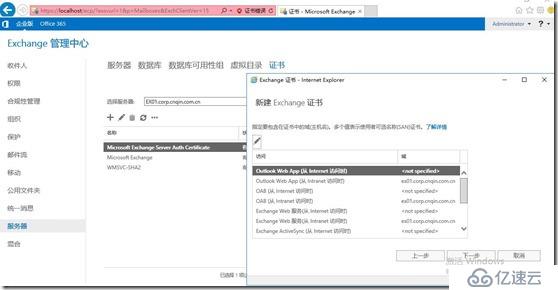
定义访问域名
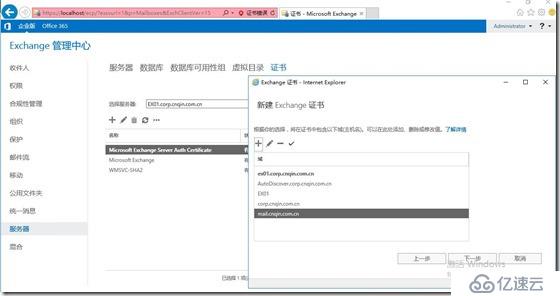
证书申请人信息
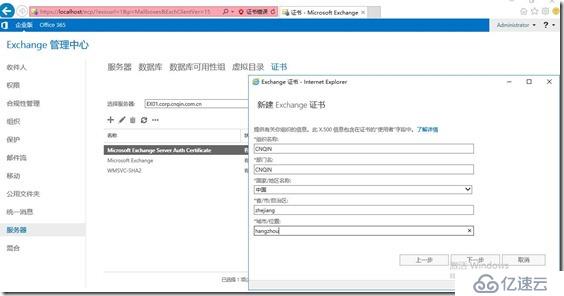
证书文件存放位置,此目录为共享可写
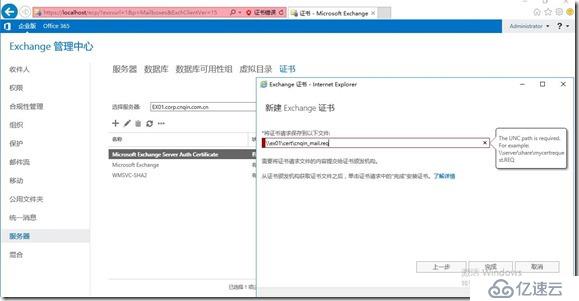
EAC证书 配置暂时结束,证书显示为“搁置的请求”,在网页端申请完成后才能完全完成EAC证书配置
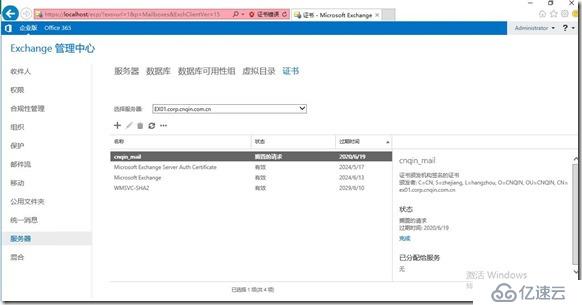
二、证书申请
打开证书申请web页面,一般为http://adserver/certsrv
申请证书

高级证书申请
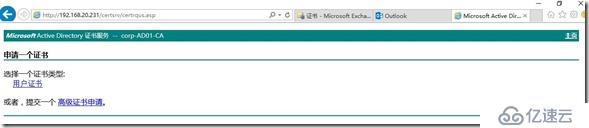
使用base64编码

打开之前在EAC中申请的证书文件并复制文件内容

提交证书申请,证书模版选择web服务器
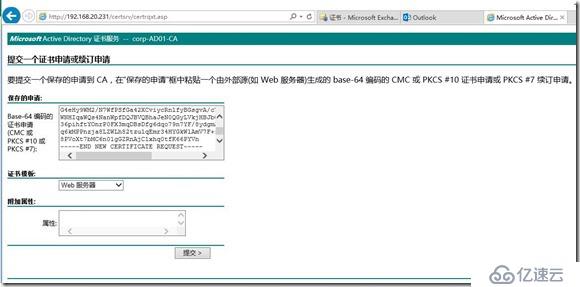
选择BASE64,并下载证书
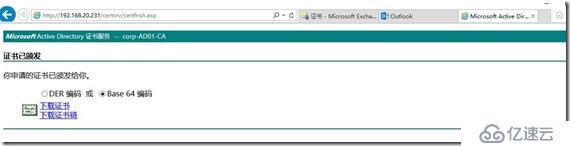
在前面EAC配置中,选中“已搁置的请求“,并点击”完成“,输入在web上下载的证书路径
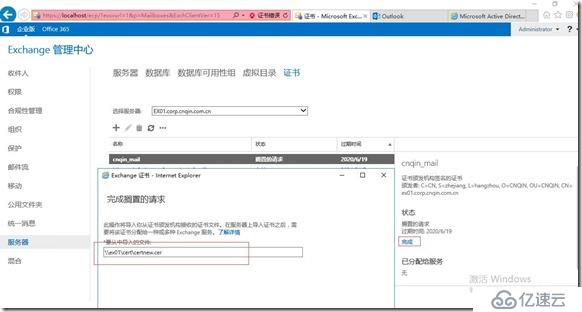
开启相关服务
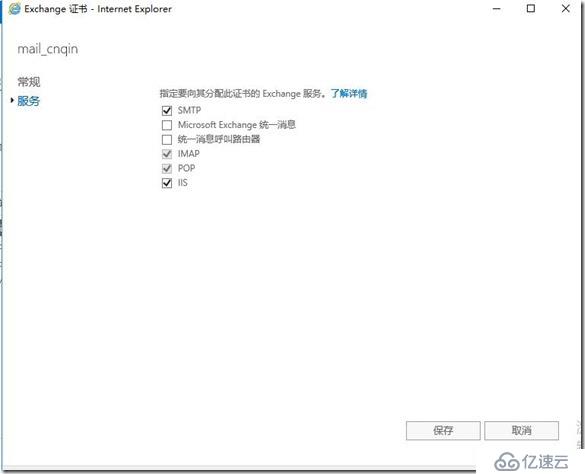
保存时报错,重新下载证书并提交后ok。
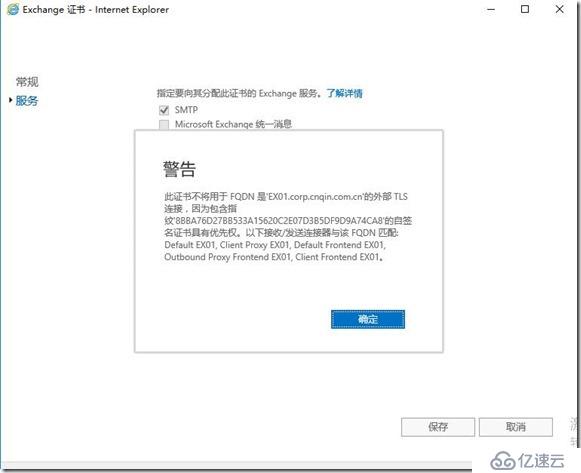
已分配的服务
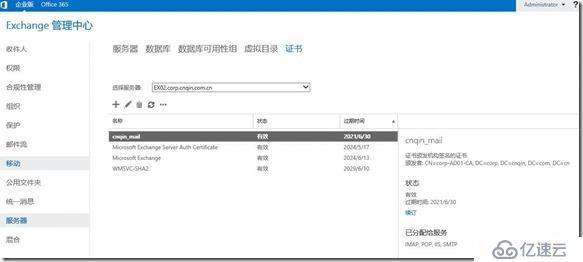
调整登陆邮箱时只输入账户,不输入域信息:
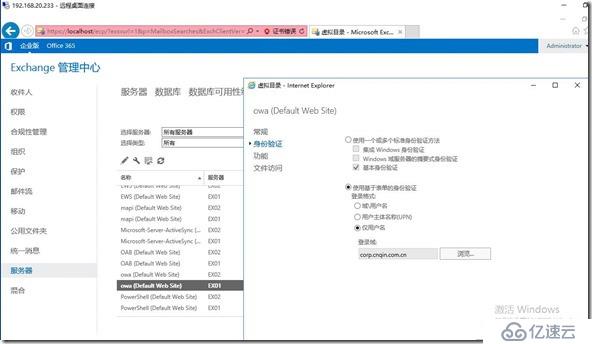
本章结束
免责声明:本站发布的内容(图片、视频和文字)以原创、转载和分享为主,文章观点不代表本网站立场,如果涉及侵权请联系站长邮箱:is@yisu.com进行举报,并提供相关证据,一经查实,将立刻删除涉嫌侵权内容。